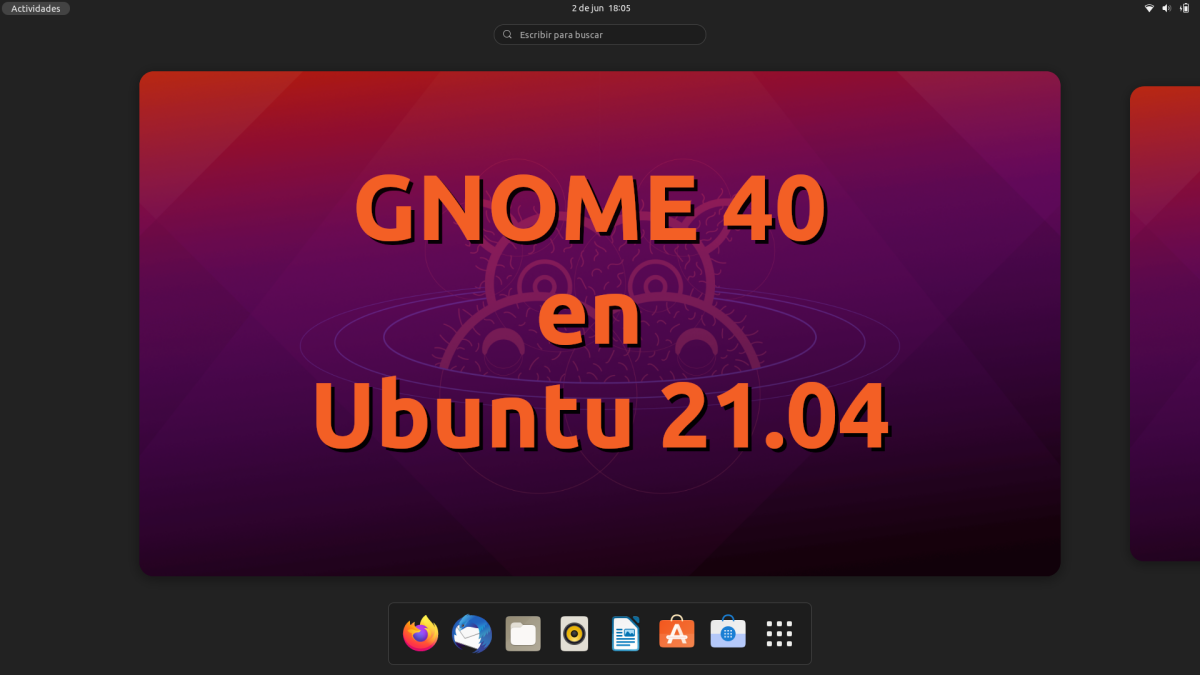
je teste depuis quelques jours GNOME 40. Je le fais en USB avec le stockage persistant Manjaro GNOME dans lequel j'ai modifié la branche pour utiliser l'option Unstable, c'est-à-dire dans laquelle les nouveaux packages sont ajoutés en premier. Je me déplace très à l'aise dans KDE, et une grande partie à blâmer est la sensation de fluidité et les applications/fonctions du bureau, mais GNOME est beaucoup utilisé car c'est ce que proposent Ubuntu et Fedora par défaut. Hippopotame hirsute est resté dans GNOME 3.38, mais il existe déjà un moyen de franchir le pas.
Ce tutoriel que j'ai trouvé dans Soulèvement Linux, où ils expliquent également comment ajouter un dock (spoiler: installer Plank), et à partir de là, le plus important est d'ajouter un référentiel contenant les nouveaux packages GNOME 40. Le référentiel n'est pas officiel, c'est-à-dire Canonical ou toute personne liée à l'entreprise est à l'origine de tout cela, nous devons donc être particulièrement prudents. À ce stade, je vais faire la même chose que Logix, l'auteur de l'article sur lequel je me suis basé, et conseiller que nous pouvons rencontrer des problèmes de compatibilité, il n'est donc pas recommandé de monter dans une équipe principale, mais dans une pour tester. Nous dirons également comment annuler les modifications, mais cela dit, quoi de mieux pour essayer dans une installation dont nous ne dépendons pas.
GNOME 40 sur Ubuntu 21.04 avec ce tutoriel
Avant de continuer, nous continuons avec les avertissements, comme ça DING ou l'extension pour le Dock Ubuntu ne fonctionnera pas après la mise à jour, et cela signifiera, par exemple, que nous ne pourrons plus déplacer les fichiers de / vers le bureau. Nous ne pouvons pas non plus accéder à la section Apparence des paramètres.
Si vous voulez toujours aller de l'avant, ce que j'ai fait sur une clé USB persistante pour vérifier que cela fonctionne, il vous suffit de suivre ces étapes :
- On ajoute le dépôt shemgp, on le répète, non officiel :
sudo add-apt-repository ppa:shemgp/gnome-40
- Nous mettons à jour tous les packages :
sudo apt update && sudo apt full-upgrade
- Nous installons un thème pris en charge à partir des deux options suivantes. Yaru ne fonctionne pas sur GNOME 40, vous devez donc installer GNOME Session, qui est le thème Adwaita, ou un thème Yaru pris en charge.
- Option A:
sudo apt install gnome-session adwaita-icon-theme-full fonts-cantarell
- Option B:
sudo apt install git meson sassc libglib2.0-dev libxml2-utils git clone https://github.com/ubuntu/yaru cd yaru meson build sudo ninja -C build install
- Nous redémarrons et choisissons l'option souhaitée, telle que la session Yaru (Wayland).
Comment utiliser les nouveaux gestes
À mon avis, les meilleures choses à propos de GNOME 40, à part les performances, sont ses gestes. Maintenant, avec trois doigts levés, nous verrons le dock et les activités, c'est-à-dire les bureaux virtuels. Si nous glissons un peu plus vers le haut, nous verrons les applications. Une fois dans cette vue, avec trois doigts vers la gauche / droite, nous passons d'une activité à l'autre, tandis qu'avec deux doigts nous nous déplacerons dans les différentes pages d'applications. Pour ce dernier, il est nécessaire que nous ayons un nombre minimum d'applications installées, auquel cas les plus récentes apparaîtront sur une autre page.
Si vous ne souhaitez pas utiliser les gestes, et je vous dis déjà qu'ils sont fluides même sur un ordinateur comme mon Lenovo qui n'a pas la meilleure dalle tactile du monde, vous pouvez aussi accéder à tout ça avec le clavier : le Super ( La touche META) nous montre le quai et les activités, quelque chose que nous obtenons également avec Super + Alt + Haut. Je pense que seule la touche Windows est plus confortable pour entrer dans cette vue, mais si nous utilisons à nouveau Super + Alt + Up, nous entrerons dans le tiroir de l'application. On peut aussi ajouter à droite ou à gauche pour se déplacer dans les activités.
Comment annuler les modifications
Si, pour une raison quelconque, nous voulons annuler les modifications, nous devons écrire ces commandes :
sudo apt install ppa-purge sudo ppa-purge ppa:shemgp/gnome-40
Si nous avons mis à jour Yaru, nous devons également saisir les éléments suivants :
sudo apt install --reinstall yaru-theme-icon yaru-theme-gtk yaru-theme-gnome-shell
GNOME 40 est un saut de qualité majeur, donc je pense que cela vaut au moins la peine d'essayer. La rumeur disait qu'il y aurait un moyen officiel de proposer un backport qu'ils feraient, mais cela ne s'est pas encore produit. Si à la fin ils ne le font pas, Ubuntu 21.10 arrivera avec une version mise à jour du bureau, bien qu'il soit déjà prévu que ce soit GNOME 41.